
Inhaltsverzeichnis:
- Autor John Day [email protected].
- Public 2024-01-30 07:19.
- Zuletzt bearbeitet 2025-01-23 12:52.

Die USB-TTL-Seriell-Kabel sind eine Reihe von USB-Seriell-Konverterkabeln, die Konnektivität zwischen USB- und seriellen UART-Schnittstellen bieten. Es ist eine Reihe von Kabeln erhältlich, die Konnektivität bei 5 Volt, 3,3 Volt oder benutzerdefinierten Signalpegeln mit verschiedenen Anschlussschnittstellen bieten.
Beschreibung: Das Kabel ist der einfachste Weg, um eine Verbindung zu Ihrem seriellen Konsolenport Ihres Mikrocontrollers/Raspberry Pi/WiFi-Routers herzustellen. Im Inneren des großen USB-Steckers befindet sich ein USBSerial-Konvertierungschip und am Ende des 1 Meter langen Kabels befinden sich vier Drähte - rot (Strom), schwarz (Masse), weiß (RX) in den USB-Port und grün (TX) aus dem USB Hafen. Der Power-Pin liefert die 5V @ 500mA direkt vom USB-Port und die RX/TX-Pins haben einen 3,3-V-Pegel für die Verbindung mit den gängigsten 3,3-V-Logikpegel-Chipsätzen.
Aufgrund der getrennten Stiftstecker ist dieses Kabel ideal für die Stromversorgung und den Anschluss an die Debug-/Login-Konsole auf dem Raspberry Pi oder BeagleBone Black. Verbinden Sie die Pins wie gezeigt, um den Pi oder BBB mit Strom zu versorgen und die RX / TX-Verbindung herzustellen.
Merkmale:
USB zu UART TTL Rot = V_USB
Schwarz = Gnd
Weiß = USB_RX
Grün = USB_TX
V_USB ist 5V TX und RX ist 3,3V
CH340G IC-Kabellänge: 1 Meter
Schritt 1: Artikel, die Sie benötigen

Das UART-Kabel kann den Code mithilfe der Arduino IDE-Software in Arduino Pro mini hochladen.
Um es zu verwenden, benötigen wir:
- UART Serielles Konverterkabel
- Arduino Pro Mini 328P
Schritt 2: Einrichtung

Verbinden Sie die UART-Buchsenleiste wie folgt mit der Pro-Mini-Stiftleiste:
- Roter VCC
- Schwarz Masse
- Grüner RXD
- Weiß TXD
Schritt 3: Laden Sie den Code hoch
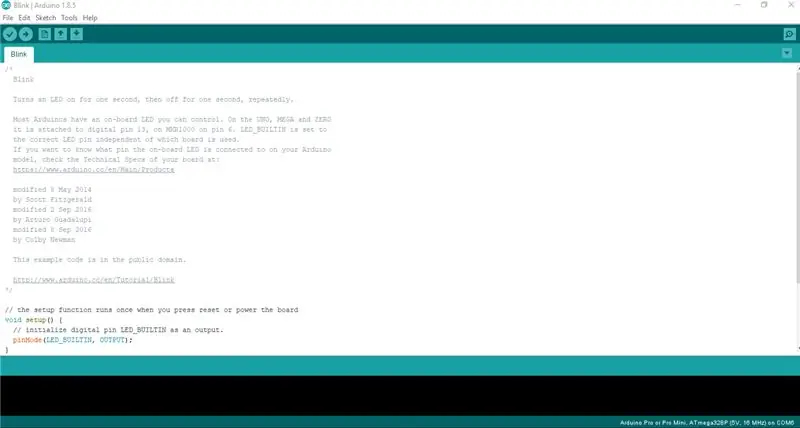
Schließen Sie dann das USB-Kabel an den Computer an und öffnen Sie die Arduino-Software.
- Klicken Sie auf Datei\Beispiele\ 01. Blinkt.
- Stellen Sie sicher, dass der Port richtig verwendet wird, indem Sie auf Tools\ Port klicken.
- Setzen Sie das Board unter Tools\ Board in Arduino Pro oder Pro Mini ein.
- Halten Sie die Reset-Taste am pro-mini gedrückt, während Sie den Code hochladen.
Schritt 4: Fertig

Pro-mini arbeitet endlich nach der eingestellten Programmierung.
Empfohlen:
So laden Sie C-Code in ِAVR mit Arduino Uno als Programmierer hoch – wikiHow

So laden Sie C-Code in ِAVR mit Arduino Uno als Programmierer hoch: Hallo allerseits: D Hier werde ich eine einfache Möglichkeit vorstellen, jeden AVR-Chip mit Arduino Uno R3 zu programmieren Programmierer was viel kostet
So laden Sie MicroPython-Code auf XBee 3 herunter: 18 Schritte (mit Bildern)

So laden Sie MicroPython-Code auf XBee 3 herunter: MicroPython ist eine von Python 3.0 inspirierte Programmiersprache, die auf Mikrocontrollern wie dem XBee 3 funktioniert . Ich fou jedoch
NODEMcu USB-Port funktioniert nicht? Laden Sie den Code mit USB auf das TTL(FTDI)-Modul in nur 2 Schritten hoch: 3 Schritte

NODEMcu USB-Port funktioniert nicht? Laden Sie den Code mit USB zum TTL (FTDI)-Modul in nur 2 Schritten hoch: Sie haben es satt, viele Drähte vom USB zum TTL-Modul an das NODEMcu anzuschließen. Befolgen Sie diese Anleitung, um den Code in nur 2 Schritten hochzuladen. Wenn der USB-Anschluss des NODEMcu funktioniert nicht, also keine Panik. Es ist nur der USB-Treiberchip oder der USB-Anschluss
So erstellen Sie einen Tiefpassfilter für einen Subwoofer mit dem NE5532-IC - DIY (ELECTROINDIA): 4 Schritte

So erstellen Sie einen Tiefpassfilter für einen Subwoofer mit dem NE5532-IC | DIY (ELECTROINDIA): In diesem Projekt zeige ich Ihnen, wie Sie einen Tiefpassfilter für Subwoofer herstellen können. Los geht's
So erhalten Sie Musik von fast jeder (Haha) Website (solange Sie sie hören können, können Sie sie bekommen Okay, wenn sie in Flash eingebettet ist, können Sie es möglicherweise nic

So erhalten Sie Musik von fast jeder (Haha) Website (solange Sie sie hören können, können Sie sie bekommen … Okay, wenn sie in Flash eingebettet ist, können Sie es möglicherweise nicht) BEARBEITET!!!!! Zusätzliche Informationen: Wenn Sie jemals auf eine Website gehen und ein Lied abspielen, das Sie mögen und es wollen, dann ist hier das anweisbare für Sie, nicht meine Schuld, wenn Sie etwas durcheinander bringen (nur so wird es passieren, wenn Sie ohne Grund anfangen, Dinge zu löschen) ) Ich konnte Musik für
